Excel如何根据日期筛选数据
1、本例,要求我们对A列日期实现筛选数据。
首先,我们打开Excel文件,并点击“DIY工具箱”选项卡。
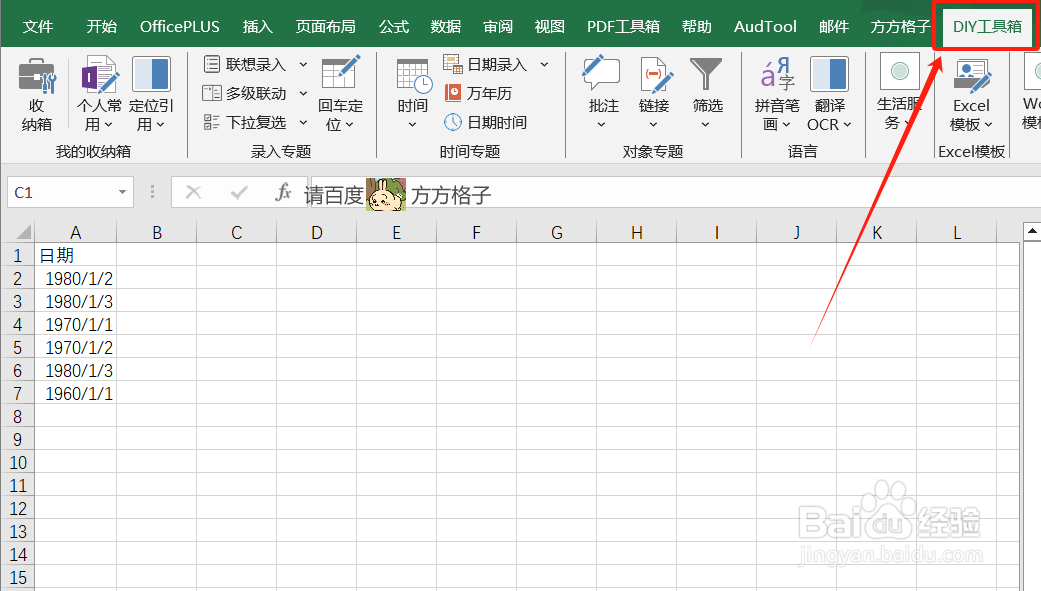
2、然后,我们找到下图所示的“时间区域”。
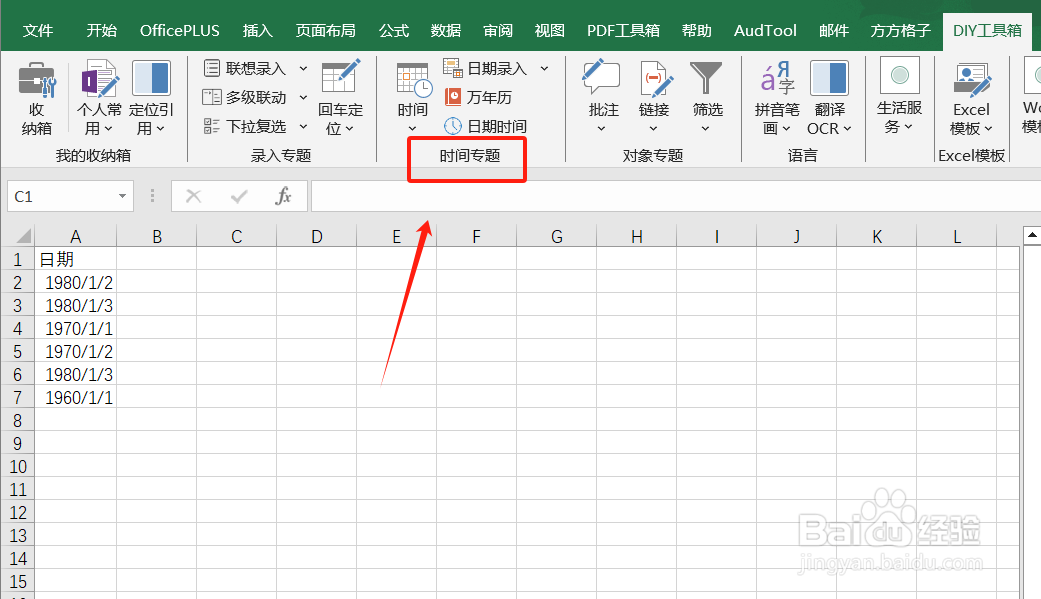
3、在此区域,我们找到并点击下图的“时间”。
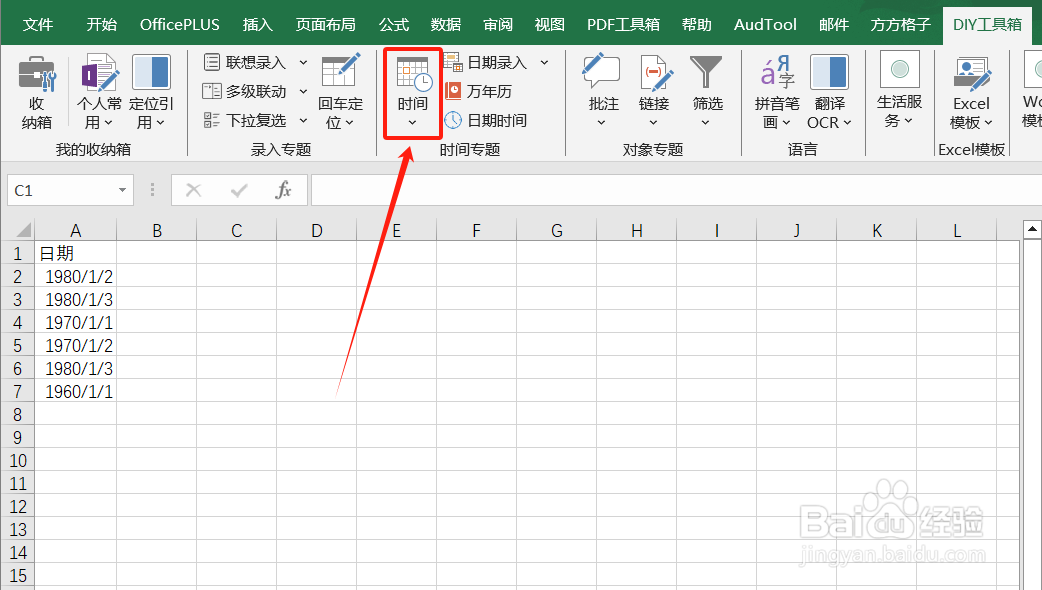
4、点击后,会出现一个下拉菜单,点击其中的“按年份筛选”。
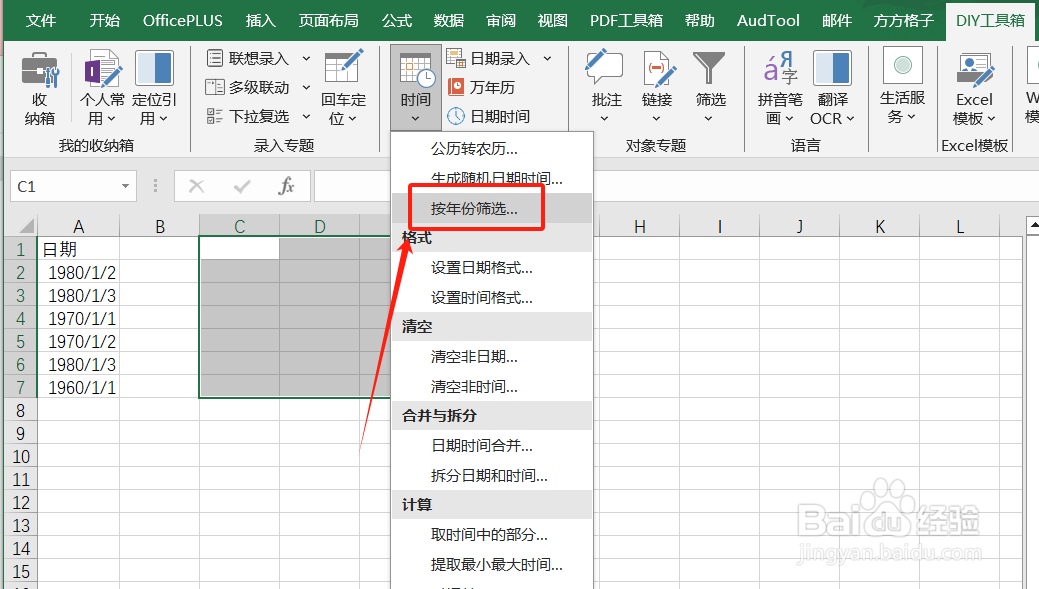
5、然后,会出现一个对话框,我们输入相应内容后,点击“确定”即可。
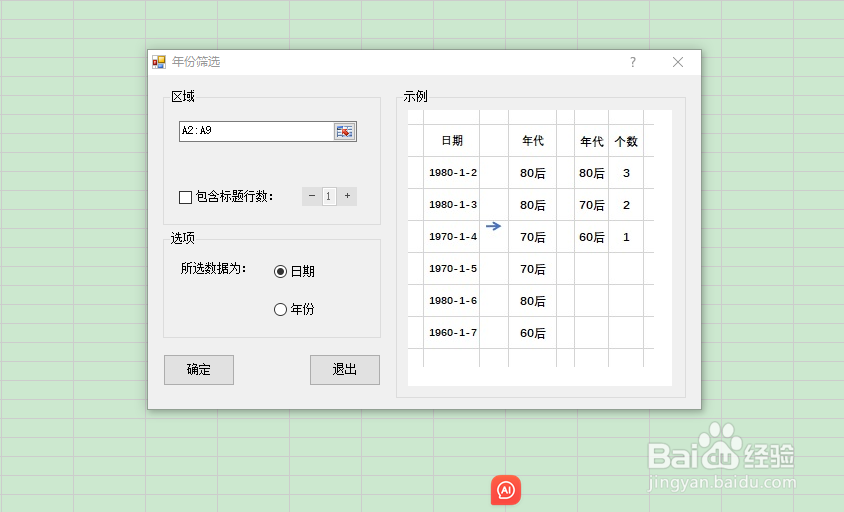
6、这时,即可实现根据日期筛选数据。
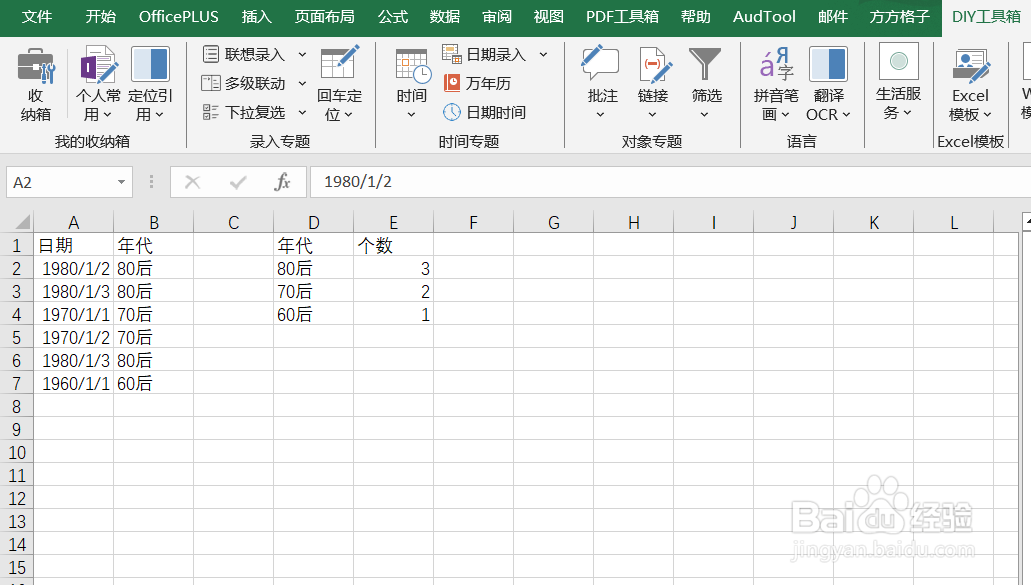
声明:本网站引用、摘录或转载内容仅供网站访问者交流或参考,不代表本站立场,如存在版权或非法内容,请联系站长删除,联系邮箱:site.kefu@qq.com。
阅读量:99
阅读量:95
阅读量:93
阅读量:32
阅读量:23